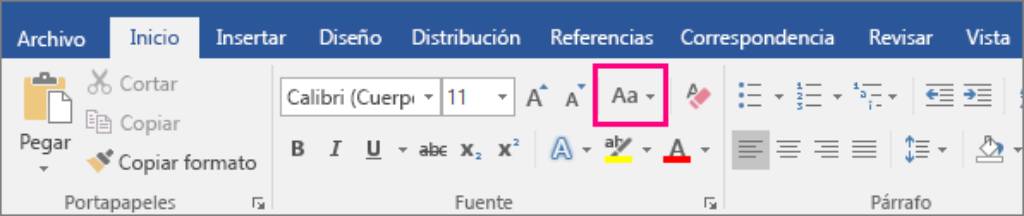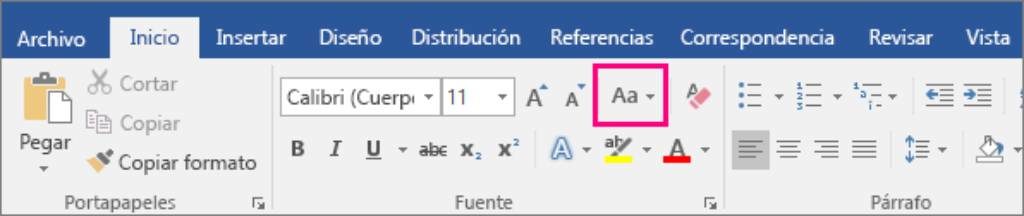
Às vezes chamado de Winword, MS Word ou Word, o Microsoft Word é um processador de texto publicado pela Microsoft. É um dos aplicativos de produtividade do escritório incluídos no Microsoft Office. Originalmente desenvolvido por Charles Simonyi e Richard Brodie, foi lançado em 1983.
O Microsoft Word está disponível para Microsoft Windows, Apple macOS, Android e Apple iOS. Também pode ser executado no sistema operacional Linux usando o WINE.
O Microsoft Word permite criar documentos , relatórios, cartas e currículos de qualidade profissional. Ao contrário de um editor de texto sem formatação, o Microsoft Word possui recursos que incluem verificação ortográfica, gramática, formatação de texto e fonte, suporte a HTML, compatibilidade de imagem, layout de página avançado e muito mais.
Se você tiver o Microsoft Word ou o pacote completo do Microsoft Office instalado no Microsoft Windows, poderá encontrar o Microsoft Word no menu Iniciar.
Lembre-se de que os novos computadores não incluem o Microsoft Word . Ele deve ser comprado e instalado antes de poder ser executado no seu computador. Se você não quiser (ou não puder pagar) comprar o Microsoft Word, poderá usar uma versão limitada gratuitamente em www.office.com.
Se você digitar algo em letras maiúsculas em um acidente ou de propósito e decidir que não parece bom, não precisará digitar tudo de novo.Em vez disso, o Microsoft Word oferece o recurso ” Alteração de caso ” que altera facilmente o texto em texto em maiúsculas para minúsculas.
Você também pode optar por usar letras maiúsculas na primeira letra de cada palavra ou apenas na primeira letra de cada frase.
Como alterar para minúsculas ou maiúsculas no Word?
Alternativamente chamado de maiúsculas e minúsculas e, às vezes, abreviado como UC e LC, maiúsculas é um tipo de letra maior. Por exemplo, a, bec são minúsculas e A, B e C são maiúsculas.
Destaque o texto em maiúsculas que você deseja corrigir. Clique no início do texto, mantenha pressionado o botão do mouse, arraste o cursor até o final do texto e solte o botão do mouse. Clique na aba “Iniciar” no lado esquerdo da fita.
Clique no ícone “Alterar para minúsculas ou maiúsculas” no grupo “Fonte” para acessar o menu suspenso “Alterar para minúsculas ou maiúsculas”. Este ícone mostra um “A” maiúsculo, um “a” minúsculo e uma seta para baixo.
No Microsoft Word 2010, esse ícone está na linha superior , perto do canto direito. No Microsoft Word 2007, ele está na linha inferior, perto do centro, no lado direito. Clique em “minúsculas” no menu suspenso “Alterar para minúsculas ou maiúsculas”, conforme apropriado.
Nota: Use nossa ferramenta de texto para converter qualquer texto de maiúsculo para minúsculo. Para desfazer a alteração de maiúsculas e minúsculas, pressione CTRL Z ou, no Word 2016 para Mac, pressione COMMAND + Z.
Qualquer texto em maiúsculas ou minúsculas pode ser alterado usando a tecla de atalho Shift + F3. Abaixo estão as etapas sobre como fazer isso no Microsoft Word.
Destaque todo o texto que você deseja alterar
- Mantenha pressionada a tecla Shift e pressione F3.
- Quando você pressiona Shift e pressione F3.
- O texto alterna entre maiúsculas e minúsculas.
- Maiúsculas em maiúsculas e o restante em minúsculas.
- Em maiúsculas (em maiúsculas) e depois em minúsculas.
Nota: Se você estiver usando um laptop ou Apple Mac, as teclas de função podem não ser ativadas sem o uso da tecla Fn.
Pode ser necessário pressionar a tecla Fn, além da tecla Shift , ao pressionar F3. No Word 2016 para Mac, você também pode formatar o texto com letras maiúsculas: selecione o texto e pressione COMMAND + SHIFT + K.
Você encontrará informações sobre:
Alterar mayúscula Palavra • minuscula mayúscula No Word • Como a fazer letras minúsculas no Word • Alterar Maiúsculas Minúsculas Palavra
O Microsoft Word é um dos processadores de texto mais utilizados no mundo e, muitas vezes, precisamos alterar o formato do texto para se adequar às nossas necessidades. Uma das alterações mais comuns é a mudança de maiúsculas para minúsculas ou vice-versa. Neste tutorial, vamos mostrar como é fácil fazer essa alteração no Word, permitindo que você economize tempo e esforço ao editar seus documentos. Então, se você precisa alterar o formato do texto no Word, continue lendo para aprender como fazer isso facilmente.
Passo a passo: Como converter letras maiúsculas em minúsculas no Word
Se você precisa alterar todas as letras maiúsculas para minúsculas no seu documento Word, não se preocupe, é muito fácil e rápido. Confira o passo a passo abaixo:
- Selecione o texto que você deseja converter para minúsculas.
- Na guia “Página inicial”, clique em “Alterar maiúsculas e minúsculas” (ou use o atalho Shift + F3).
- Escolha a opção “minúsculas” e clique em “OK”.
Pronto! Agora todo o texto selecionado estará em letras minúsculas.
Lembre-se que esse processo não afeta as letras maiúsculas que estão no início de uma frase ou de um nome próprio. Se você precisar alterar apenas algumas palavras, basta selecioná-las e repetir o processo.
Essa dica é muito útil para quem precisa uniformizar a formatação do texto ou para quem está digitando algo que não pode conter letras maiúsculas (como em alguns campos de formulários, por exemplo).
Desativando a letra maiúscula: Passo a passo para escrever em minúsculas
>
Neste artigo, vamos mostrar como alterar maiúsculas para minúsculas no Word. É muito fácil! Basta seguir os passos abaixo:
1. Selecione o texto que deseja alterar para minúsculas.
2. Pressione as teclas Shift + F3. Isso irá alternar o texto selecionado entre maiúsculas e minúsculas.
3. Se o texto ainda não estiver completamente em minúsculas, repita o processo até que esteja.
Com este simples passo a passo, você pode facilmente desativar a letra maiúscula e escrever em minúsculas no Word. Experimente agora mesmo!
Palavras-chave: desativando a letra maiúscula, escrever em minúsculas, Word, passo a passo, alterar maiúsculas para minúsculas.
Descubre cómo utilizar Change Case y mejora la presentación de tus textos
>
Se você precisa alterar maiúsculas para minúsculas no Word, não se preocupe! Esse processo é muito fácil e pode ser feito em poucos cliques. Basta selecionar o texto que deseja alterar, clicar na opção “Change Case” e escolher a opção “lowercase”. Pronto, seu texto agora está todo em minúsculas.
Mas não é só isso! Para melhorar ainda mais a apresentação dos seus textos, é importante conhecer outras opções disponíveis no “Change Case”, como “Uppercase” (para colocar tudo em maiúsculas) e “Title Case” (para colocar a primeira letra de cada palavra em maiúscula). Experimente todas as opções e escolha a que melhor se encaixa no seu texto.
Além disso, é importante cuidar da formatação do seu texto para torná-lo mais legível e atrativo. Use a formatação HTML para destacar algumas das principais palavras-chave em negrito, utilizando as tags . Isso ajuda a chamar a atenção do leitor para as informações mais importantes.
Em resumo, utilizar as opções do “Change Case” no Word e cuidar da formatação do seu texto com HTML são maneiras simples e eficazes de melhorar a apresentação dos seus textos. Experimente e veja a diferença!
Transforme facilmente letras minúsculas e maiúsculas no Google Docs – Tutorial passo a passo
Se você já passou pela situação de ter um texto todo em maiúsculas e precisar transformá-lo em minúsculas, sabe o quanto isso pode ser trabalhoso. Mas, felizmente, mudar de maiúsculas para minúsculas no Word é muito fácil e pode ser feito em apenas alguns cliques.
Para começar, selecione o texto que deseja alterar. Em seguida, vá até a guia “Início” e clique no botão “Alterar maiúsculas e minúsculas”. Uma janela pop-up será aberta com várias opções de formatação, como “sentença case”, “minúsculas” e “maiúsculas”. Escolha a opção desejada e clique em OK.
Outra maneira de alterar as letras é usar o atalho de teclado “Shift + F3”. Basta selecionar o texto e pressionar essas teclas simultaneamente até que ele seja convertido na formatação desejada.
Não importa qual método você escolher, a mudança será feita rapidamente e sem complicações. Agora você pode transformar facilmente letras minúsculas e maiúsculas no Word sempre que precisar.
Palavras-chave: alterar, maiúsculas, minúsculas, Word, formatação, atalho.